DVD ISO�쐬�ł��Ȃ��Ώ��@���Љ�I���S�҂ł��ȒP��DVD����ISO�֍쐬
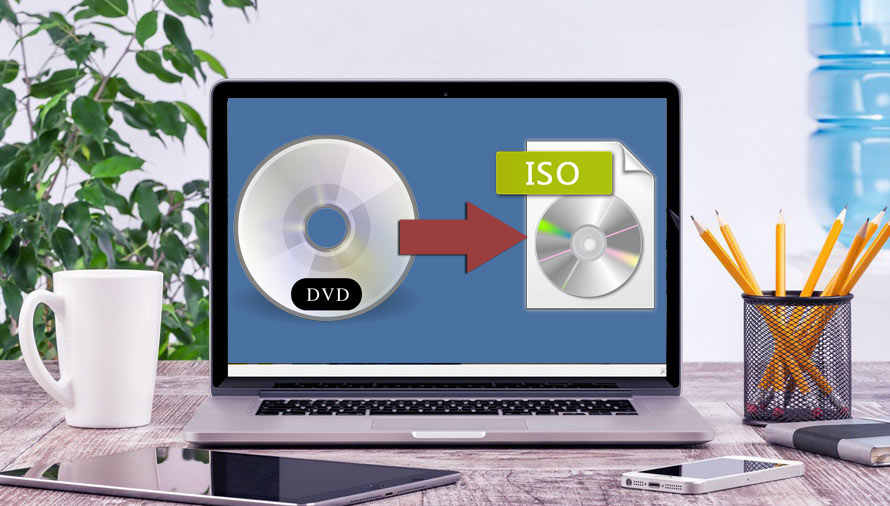
DVD����ISO�֍쐬�������ł����A�Ȃ��Ȃ�DVD ISO�쐬�ł��Ȃ��ł��B���낢��ȕ��@�������Ă��A���s���܂����B
�m����DVD��ISO�ɕϊ�����̂͗e�ՂȂ��Ƃł͂Ȃ��ł��B�\�t�g���g����DVD����ISO�֍쐬����̂͊ȒP�ɂȂ�܂����A���܂�ISO�쐬�ł���͎̂��ۂɏ��Ȃ��ł��B
-

DVD Flick��iso�̍쐬���ł��܂���Bm2v�ɂȂ��Ă��܂��܂��BDVD Flick��iso�C���[�W�t�@�C���������o�����悤�Ƃ����Ƃ���A���x����Ă��ł�������̂�mpeg2�̃t�@�C���ɂȂ��Ă��܂��A��ύ��f���Ă��܂��B
-

DVD Decrypter��DVD�̃��b�s���O��Ƃ����̂ł����AISO�t�@�C�����쐬����܂���BMDS�t�@�C���ƁAIFO�t�@�C���Ȃǂŏo�͂���Ă��܂��܂��B���[�h��ISO�őI�����Ă���̂ł����A�������Ă�ISO���쐬����܂���B
-

DVD�V�������N��ISO�t�@�C�����쐬���悤�Ƃ���ƁAAUDIO.TS��VIDEO.TS�Ƃ����t�H���_���o���オ��AISO�t�@�C�����ł��܂���B�ǂ��������낵���ł��傤���H
��L�̂悤�ȗL���ȃ\�t�g���g���Ă��ADVD ISO�쐬�ł��Ȃ��ł��B �������ADVD����ISO�֍쐬�ł��Ȃ��Ƃ͌����Ȃ��ł��B�����Œ��g���₷��DVD�ϊ��\�t�g���Љ�܂��B�ȒP��DVD��ISO�ɕϊ��ł��܂��B���ۂɉ�����������̂ŁA�������߂��܂��B
ISO�t�@�C���Ƃ�
ISO�t�@�C���Ƃ́A���f�B�X�N�̃f�[�^��1�̃t�@�C���ɂ܂Ƃ߂����̂ł��B���̊g���q�́A�ʏ�u.iso�v���p�����܂��B
ISO�t�@�C���͈ꖇ�̃f�B�X�N�ɋL�^����邷�ׂẴf�[�^��擪���疖���܂ł��̂܂܈�̃t�@�C���Ɏʂ��Ƃ������̂ŁA�f�B�X�N���̌X�̃t�@�C���̓��e�����łȂ��A�f�B���N�g���\����t�@�C���V�X�e���̊Ǘ��f�[�^�Ȃǂ����̂܂܂̌`�ŋL�^����Ă��܂��B
�ꕔ�����C�e�B���O�\�t�g��DVD�I�[�T�����O�\�t�g�Ȃǂɂ�ISO�t�@�C���̍쐬��DVD����ISO������Ȃǂ̋@�\������̂ŁA���S�҂ł��ȒP�ɍ쐬�ł��܂��B
- ISO�t�@�C���́A���̂܂܂ł͎g���܂���B
- �E���f�B�X�N�ɏ�������
�E�}�E���g���� - �̂ǂ��炩���s���K�v������܂��B
������
DVD ISO�쐬�ł��Ȃ��Ώ��@
DVD ��ISO�C���[�W�t�@�C���Ƀo�b�N�A�b�v���A���z CD/DVD �Ƃ��ă}�E���g���čĐ�������A�ʂ� CD/DVD �֏Ă�����i���C�e�B���O������j���ł��܂��B�����DVD����ISO�֍쐬�������l�͏��Ȃ��Ȃ��ł��B
DVD�ϊ��\�t�g���g���A�ȒP��DVD��ISO�ɕϊ����邱�Ƃ��ł��܂��B�������ADVD Flick�ADVD Decrypter�ADVD�V�������N�Ȃǂ̃\�t�g�ł�DVD ISO�쐬�ł��Ȃ��ł��B����ŁA�F�X�����āA������DVD����ISO�֍쐬�ł���\�t�g�����܂����B
| DVD ISO�ϊ��\�t�g | ���� |
|---|---|
 |
�@�@�ϊ��X�s�[�h�������� �A�@�ҏW�@�\�t�� �B�@���S�҂ł������g�����Ȃ��� �C�@�R�s�[�K�[�h�ɋ��� �D�@�o�̓v���t�@�C�����L�x |
WinX DVD Ripper Platinum�Ƃ���DVD�ϊ��\�t�g�͊�����DVD ISO�쐬�ł��Ȃ����������ł��܂��B���̃\�t�g���g���āA��O�N���b�N������DVD����ISO�֍쐬�ł��܂��B����ɁAIntelQSV��NVIDIA�iCUDA�jNVENC��AMDAPP�e�N�m���W�[�Ƃ���3�̋Z�p�����ڂ���Ă���A�]����DVD�ϊ��\�t�g����5�{�ȏ㑁�����Ԃ�DVD��ISO�ɕϊ��ł��܂��B
DVD ISO�ϊ��̂ق��ɁADVD��MP4/MOV/FLV�Ȃǂ̏�p����t�@�C���ADVD�t�H���_�AMP3�Ȃǂ̃t�@�C���ɕϊ����邱�Ƃ��ł��܂��B�ƂĂ��֗��Ȃ��̂ł��B
WinX DVD Ripper Platinum��DVD����ISO�֍쐬������@
�܂��́AWinX DVD Ripper Platinum���_�E�����[�h���ăC���X�g�[�����Ă��������BWindows�ł�Mac�ł���������܂��̂ŁAPC�ɂ���ă_�E�����[�h���Ă��������B
�܂��́A���̃\�t�g�͓��{��Ή��Ȃ̂ŁA�C���X�g�[���̎��ɓ��{��ɐݒ�ł��܂��B����DVD����ISO�֍쐬���鑀����@�ɓ���܂��B
-

DVD�f�B�X�N���p�\�R���ɑ}�����܂��B�����āAWinX DVD Ripper Platinum���N�����܂��B
�}�̕W�L���ꂽ�u�f�B�X�N�v�Ə����ꂽ�{�^�����N���b�N���āADVD��lj����܂��B
-

�|�b�v�A�b�v���ꂽ��ʂŁA�K�v�ɂ���āA�o�̓v���t�@�C����I�����܂��B
�uDVD�o�b�N�A�b�v�v���N���b�N���āA�uDVD��ISO�C���[�W�փN���[���v�Ə����ꂽ�o�̓v���t�@�C����I�����܂��B�����āA�uOK�v�{�^�����N���b�N���Ă��������B
-

�ۑ�����w�肵�Ă��܂����A�u�Q�Ɓv���N���b�N������ۑ����ύX�ł��܂��B�u�J���v�{�^���ō��w�肳���t�H���_���J�����Ƃ��ł��܂��B
�Ō�́A�uRUN�v�Ə����ꂽ�{�^�����N���b�N���āADVD��ISO�ɕϊ������Ƃ��n�܂�܂��B�����ԑ҂ĂΊ������āA�o�͐�t�H���_��DVD��ISO�C���[�W�t�@�C�����ۑ�����܂��B
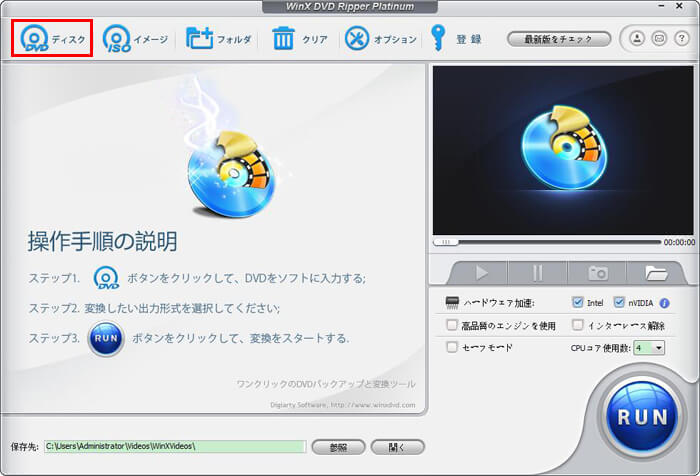
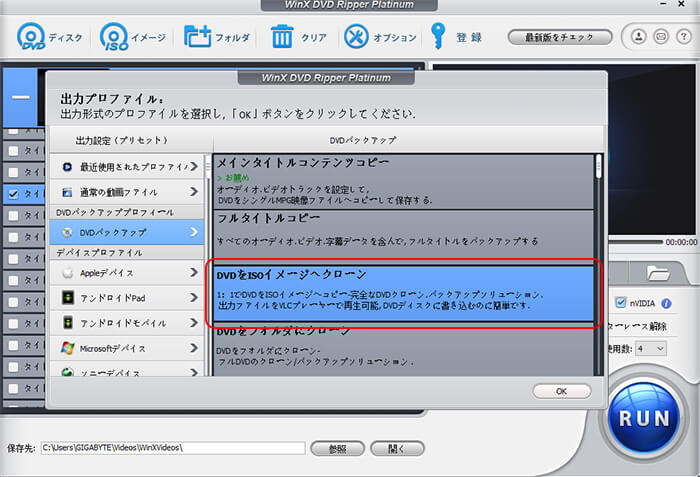
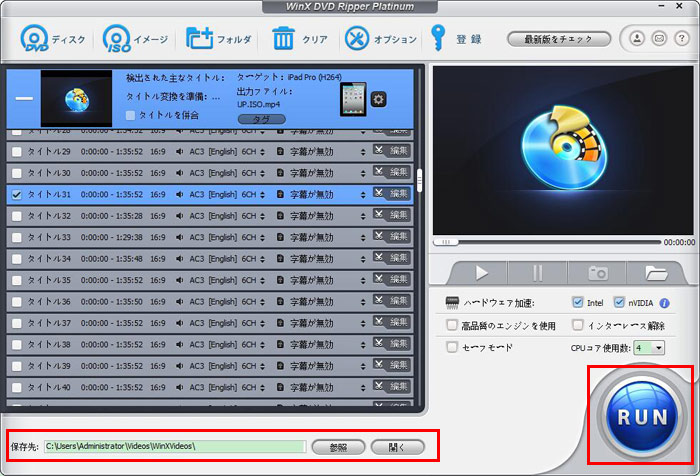
�����DVD��ISO�ɕϊ����邱�Ƃ��������܂��BWinX DVD Ripper Platinum�\�t�g�̓R�s�[�K�[�h�t����DVD���������ł��AISO�ADVD�t�H���_�AMP4�AMOV�Ȃǂ̌`���ɕϊ��ł��܂��B���ЁA�������Ă��������B

�ꉟ���I�ō���DVD ISO�ϊ��\�t�g
WinX DVD Ripper Platinum��Windows10�ł�����ł��ACPU&GPU�̃n�[�h�E�F�A�A�N�Z�����[�V�����Z�p�������A�ƊE�ő�&����ȃR�s�[�J�[�t���s��DVD������DVD��ϊ��ł���\�t�g�ł��B���ʂȋ@�\�������A���S�҂ł������Ɏg�����Ȃ��܂��B



















 �L�����y�[��
�L�����y�[��

